დღეს მე ვაპირებ გაჩვენოთ, თუ როგორ დააკავშიროთ კონტროლერი iPad-თან – მაგრამ ჩვენი ამბავი რეალურად იწყება…
რამდენიმე კვირის წინ, 5 დოლარი გამოვრიცხე Stardew Valley-ის iPad-ზე დასაყენებლად. იმ დღეს დამავიწყდა ჩემი Nintendo Switch-ის წამოღება და იმის მსურდა, რომ მაინც მეთამაშა თამაში, გადავწყვიტე Stardew Valley-ის თამაში პირველად iPad-ზე დამეწყო.
ყველაფერი მშვენიერი იყო - თუ არ გითამაშიათ ეს თამაში, ის შესანიშნავია და მე მასში ტონა დრო დავხარჯე. თუმცა, ერთი რამ მაწუხებდა თამაშით: კონტროლი. სწორედ ამ იმედგაცრუებამ გამოიწვია დღევანდელი პოსტი.
კონტროლერის iPad-თან დაკავშირების შესაძლებლობა მას ძალიან უახლოვდება Nintendo Switch-ს. თქვენ მიიღებთ უფრო ლამაზ ეკრანს, მაგრამ ის ოდნავ ნაკლებად პორტატულია და ნაკლები ხარისხის თამაშები აქვს.
სხვა სიტყვებით რომ ვთქვათ, სახალისოა ყოფნა, თუ არ გაქვთ გადამრთველი თქვენს პიროვნებაზე.
ამ პოსტში მე გასწავლით თამაშის კონტროლერის iPad-თან დაკავშირების საფუძვლებს (ეს იმუშავებს iPhone-ზეც; ნაბიჯები იგივეა). დავიწყოთ იმით, თუ რა კონტროლერები მუშაობენ თქვენს iPad-თან.
ასევე, შეგიძლიათ წაიკითხეთ ეს გაკვეთილი მე დავწერე იმის სანახავად, თუ როგორ დააკავშიროთ კონტროლერი თქვენს Mac-თან.

შინაარსი
- რომელი თამაშის კონტროლერები მუშაობს iPad-ზე?
-
როგორ დააკავშიროთ კონტროლერი iPad-თან
- ნაბიჯი 1: ჩართეთ Bluetooth დაწყვილება თქვენს კონტროლერზე
- ნაბიჯი 2: ჩართეთ Bluetooth iPad-ზე
- ნაბიჯი 3: დაუკავშირეთ კონტროლერი iPad-ს Bluetooth-ის გამოყენებით
- როგორ გამოვიყენოთ კონტროლერი iPad-ზე
-
შეაერთეთ კონტროლერი iPad-თან და გააუმჯობესეთ თქვენი მობილური თამაშების დონე
- დაკავშირებული პოსტები:
რომელი თამაშის კონტროლერები მუშაობს iPad-ზე?
სანამ კონტროლერს iPad-თან დაკავშირებას შეძლებთ, გჭირდებათ კონტროლერი, რომელსაც შეუძლია iPad-თან დაკავშირება. წერის დროს, შემდეგი სათამაშო კონტროლერები თავსებადია iPad-თან:
- Xbox უსადენო კონტროლერი Bluetooth-ით (მოდელი 1708)
- Xbox Elite Wireless Controller Series 2
- Xbox ადაპტური კონტროლერი
- Xbox Wireless Controller Series S და Series X
- PlayStation DualShock 4 უსადენო კონტროლერი
- PlayStation 5 DualSense უსადენო კონტროლერი
- MFi (დამზადებულია iOS-ისთვის) Bluetooth კონტროლერები
მოკლედ, თუ თქვენ იყიდეთ PS4 ან Xbox One და უფრო გვიან, და თქვენი iPad ოთხი ან ხუთი წლისაა, თქვენ უნდა შეგეძლოთ ამ ორის ერთად დაწყვილება.
და თუ არ ხართ დარწმუნებული, რა არის MFi კონტროლერები, ეს ნიშნავს მხოლოდ მესამე მხარის კონტროლერებს, რომლებიც შექმნილია iPad-თან და iPhone-თან მუშაობისთვის. გადადით ამაზონზე და მოძებნეთ „MFi კონტროლერები“ და მიხვდებით, რასაც ვგულისხმობ.
როგორ დააკავშიროთ კონტროლერი iPad-თან
კარგი, ახლა, როცა ხელში გაქვთ iPad-თან თავსებადი კონტროლერი, უნდა ისწავლოთ როგორ დააკავშიროთ კონტროლერი iPad-თან. თითოეული მათგანი ოდნავ განსხვავებული იქნება, თუმცა არცერთი არ უნდა შეგაწუხოთ.
ნაბიჯი 1: ჩართეთ Bluetooth დაწყვილება თქვენს კონტროლერზე
პირველ რიგში, თქვენ გსურთ გადართოთ თქვენი სათამაშო კონტროლერი დაწყვილების რეჟიმში. iPad იღებს მხოლოდ Bluetooth-ს, როგორც დაწყვილების საშუალებას, ამიტომ მხოლოდ Bluetooth-ის მქონე კონტროლერებს შეუძლიათ iPad-თან დაკავშირება.
დაწყვილების რეჟიმის ჩართვა განსხვავდება ერთი კონტროლერიდან მეორეზე. აი, როგორ უნდა გავაკეთოთ ეს ზემოთ ჩამოთვლილი კონტროლერის თითოეული ტიპით:
- ჩართეთ Bluetooth დაწყვილება თავსებად Xbox კონტროლერზე. დააჭირეთ დიდს Xbox ღილაკი კონტროლერის ცენტრში, სანამ ის ციმციმს არ დაიწყებს. შემდეგ დააჭირეთ და გააჩერეთ დაკავშირება დააწკაპუნეთ რამდენიმე წამის განმავლობაში, სანამ თქვენი Xbox კონტროლერი არ შევა დაწყვილების რეჟიმში. The დაკავშირება ღილაკი, როგორც წესი, მდებარეობს კონტროლერის წინა მხარეს (განსხვავებით ზემოდან ან ქვედაზე), იქ, სადაც არის დამტენის პორტი.
- ჩართეთ Bluetooth დაწყვილება თავსებადი PlayStation კონტროლერზე. დაიწყეთ PlayStation კონტროლერის გამორთვით (კონტროლერზე განათება არ არის ჩართული). შემდეგ დააჭირეთ და გააჩერეთ PS ღილაკი კონტროლერის ცენტრში და პატარა გააზიარეთ ღილაკი ერთდროულად. დააჭირეთ ამ ღილაკებს მანამ, სანამ PlayStation კონტროლერზე შუქი არ მოციმციმეს.
- ჩართეთ Bluetooth დაწყვილება MFi სათამაშო კონტროლერზე. MFi სათამაშო კონტროლერები აპირებენ შევიდნენ დაწყვილების რეჟიმში ცოტა განსხვავებულად. თუმცა, თქვენ ზოგადად ან დააჭერთ ერთ ღილაკს ან ხანგრძლივად დააჭირეთ ღილაკების კომბინაციას დაწყვილების რეჟიმში შესასვლელად. თქვენს MFi კონტროლერს უნდა ჰქონდეს ინსტრუქციები დაწყვილების რეჟიმში შესვლის შესახებ.
ნაბიჯი 2: ჩართეთ Bluetooth iPad-ზე
მას შემდეგ რაც გაიგებთ, თუ როგორ დააყენოთ თქვენი კონტროლერი დაწყვილების რეჟიმში, შემდეგი ნაბიჯი კონტროლერის iPad-თან დასაკავშირებლად არის Bluetooth-ის ჩართვა თქვენს iPad-ზე. ამისათვის გახსენით პარამეტრები აპლიკაცია, შეეხეთ ბლუთუზიდა დარწმუნდით, რომ ბლუთუზი ჩამრთველი ჩართულია (ანუ მწვანე).
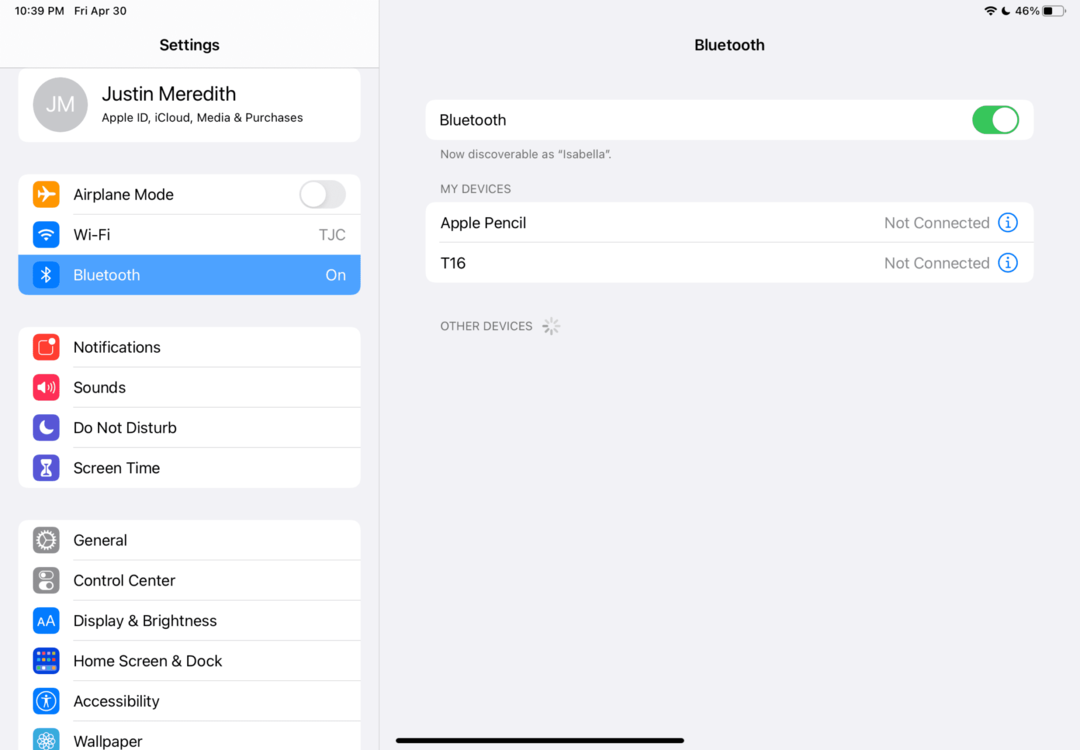
დარჩით აქ თქვენს iPad-ზე, რადგან ეს არის ადგილი ნაბიჯი 3 გაიმართება.
ნაბიჯი 3: დაუკავშირეთ კონტროლერი iPad-ს Bluetooth-ის გამოყენებით
სანამ ჯერ კიდევ ხართ თქვენი iPad-ის Bluetooth პარამეტრების ეკრანზე, უნდა ნახოთ განყოფილება სათაურით ᲡᲮᲕᲐ ᲛᲝᲬᲧᲝᲑᲘᲚᲝᲑᲔᲑᲘ. ამის ნახვა შეგიძლიათ ზემოთ მოცემულ ეკრანის სურათზე. აქ გამოჩნდება მოწყობილობები, რომლებიც მზად არიან თქვენს iPad-თან დასაწყვილებლად.
თუ თქვენი სათამაშო კონტროლერი კვლავ დაწყვილების რეჟიმშია, თქვენ უნდა ნახოთ, რომ ის გამოჩნდება ამ სიაში. თუ არა, უბრალოდ დააბრუნეთ კონტროლერი დაწყვილების რეჟიმში და ის გამოჩნდება.
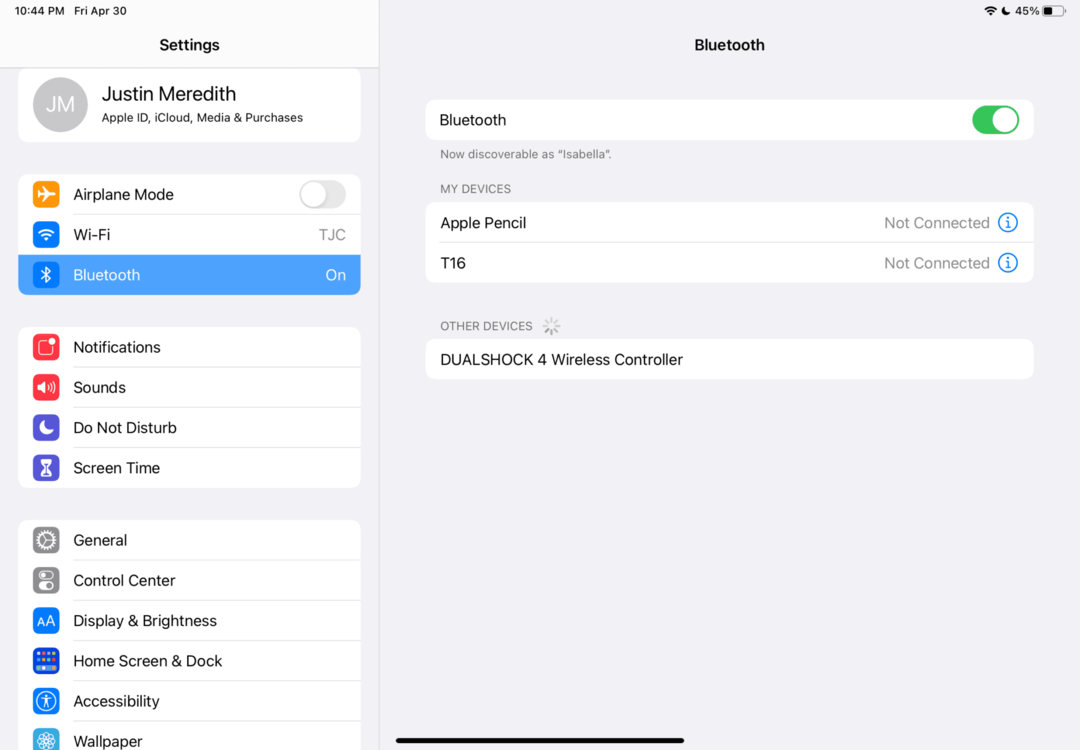
როგორც კი გამოჩნდება სიაში, შეეხეთ მას. ეს გადაიტანს მას ᲡᲮᲕᲐ ᲛᲝᲬᲧᲝᲑᲘᲚᲝᲑᲔᲑᲘ რომ ჩემი მოწყობილობები.

და ეს არის ის! ასე შეგიძლიათ დააკავშიროთ კონტროლერი iPad-თან.
როგორ გამოვიყენოთ კონტროლერი iPad-ზე
როგორც კი მოახერხებთ კონტროლერის iPad-თან დაკავშირებას, მზად ხართ დაიწყოთ მისი გამოყენება!
Თითქმის. თქვენ შეამჩნევთ, რომ თქვენ არ შეგიძლიათ დაუყოვნებლივ დაიწყოთ თქვენი კონტროლერის გამოყენება პარამეტრების აპში, თქვენი iPad-ის მთავარ ეკრანზე ან თქვენს iPad-ის სხვა აპებში ნავიგაციისთვის.
ეს იმიტომ, რომ მხოლოდ კონკრეტული აპლიკაციები მხარს უჭერენ კონტროლერის გამოყენებას iPad-ზე. მე შემიძლია ვითამაშო Stardew Valley კონტროლერთან iPad-ზე, მაგრამ არა League of Legends: Wild Rift.
უმეტესწილად, ეს იქნება მხოლოდ თამაშები, რომლებიც მხარს უჭერენ კონტროლერის გამოყენებას iPad-ზე. და მაშინაც კი, მხოლოდ ზოგიერთმა თამაშმა ჩართო ეს მხარდაჭერა. სამწუხაროდ, Apple-ს არ აქვს ჩაშენებული გზა იმის გასაგებად, თუ თამაში იმუშავებს კონტროლერთან. აპლიკაციის App Store-ის გვერდზე არაფერია მითითებული, თავსებადია თუ არა კონტროლერთან.
თუმცა, შეგიძლიათ გამოიყენოთ ვებგვერდი კონტროლერი.wtf დროზე ადრე შესამოწმებლად. ეს არის საზოგადოების პროექტი (როგორც ვიკიპედია), სადაც მომხმარებლები ამატებენ თამაშებს, რომლებიც დადასტურებულია, რომ მხარს უჭერენ თამაშის კონტროლერებს. მას აქვს ძებნის ფუნქციაც კი, ასე რომ თქვენ შეგიძლიათ აკრიფოთ iPad თამაშის სახელი ყიდვამდე, რომ ნახოთ აქვს თუ არა მას თამაშის კონტროლერის მხარდაჭერა.
შეაერთეთ კონტროლერი iPad-თან და გააუმჯობესეთ თქვენი მობილური თამაშების დონე
პატიოსნად, კონტროლერის iPad-თან დაკავშირების შესაძლებლობა იყო თამაშის შეცვლა (გასამართლის მიზანი). ამდენი თამაში გახდა უფრო სახალისო შედეგად და თამაშები, რომლებიც ჯერ კიდევ არ უჭერენ მხარს კონტროლერს, შესამჩნევად ნაკლებად სახალისოა.
თუ მოგეწონათ ეს პოსტი, დარწმუნდით, რომ შეამოწმეთ რამდენიმე სხვა პოსტი აქ AppleToolBox (თამაში Mac-ზე: როგორ გამოვიმუშავოთ)!